Biểu đồ trong Excel 2010
Biểu đồ
Biểu đồ là hình ảnh đại diện của các giá trị số. Biểu đồ là một phần không tách rời của sheet. Biểu đồ lúc đầu mới tạo ra còn khá thô, tuy nhiên trong những năm qua nó đã được cải thiện đáng kể. Excel cung cấp cho bạn nhiều công cụ để tạo ra nhiều loại biểu đồ đa dạng. Dữ liệu hiển thị trong biểu đồ giúp bạn dễ dàng hiểu rõ hơn ý nghĩa các cón số. Bởi vì các hình trong biểu đồ cho phép bạn tổng hợp và so sánh các đối tượng với nhau một cách đơn giản.
Các loại biểu đồ
Có nhiều loại biểu đồ có trong MS Excel như hình dưới.
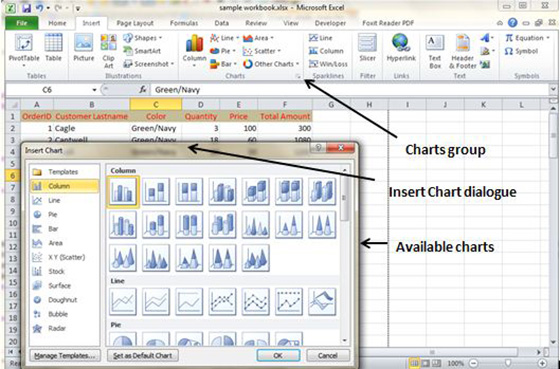
Column : Biểu đồ dạng cột chỉ sự thay đổi dữ liệu qua thời gian hoặc sự so sánh các mục với nhau.
Bar : Biểu đồ bar là một phiên bản nằm ngang của biểu đồ cột, dùng để so sánh các đối tượng với nhau.
Pie: Biểu đồ hình tròn cho thấy sự đóng góp của các đối tượng vào tổng thể, so sánh chúng với nhau. Bạn dùng biểu đồ này để nhấn mạnh một đối tượng quan trọng trong dữ liệu.
Line : Biểu đồ dạng đường chỉ khuynh hướng của dữ liệu.
Area : Biểu đồ vùng cho thấy sự thay đổi về độ lớn qua thời gian.
X Y Scatter : Biểu đồ phân tán (xy) chỉ mối quan hệ trong các giá trị số của một loạt các dữ liệu.
Stock : Biểu đồ stock (biểu đồ kỹ thuật) thường được sử dụng cho các dữ liệu về giá chứng khoán, nhưng cũng có thể sử dụng cho các dữ liệu về khoa học (như chỉ sự thay đổi về nhiệt độ).
Surface : Biểu đồ mặt hữu ích khi bạn muốn tìm sự kết nối tối ưu giữa hai bộ dữ liệu. Như trong bản đồ địa hình, màu sắc và các mẫu cho thấy khu vực đó đang ở phạm vi hay vùng nào.
Doughnut : Giống dạng biểu đồ tròn, biểu đồ doughnut (bánh rán) chỉ mối quan hệ giữa các phần trong một tổng thể, tuy nhiên, nó chứa nhiều hơn một cơ sở dữ liệu.
Bubble : Biểu đồ bọt chỉ ra sự liên hệ của ba biến. Một biến được biểu diễn trên trục X, và một biến trên trục Y tương ứng, biến còn lại là kích thước tương đối của mỗi bọt khí. Hộp thoại chuỗi dữ liệu cho một biểu đồ bọt có một mục nhập để xác định phạm vi dữ liệu cho kích thước bọt khí.
Radar : Biểu đồ dùng để so sánh những giá trị tập hợp của một vùng dữ liệu. Qua đó thể hiện được sự thay đổi của trước và sau quá trình.
Tạo biểu đồ
Bạn làm theo các bước sau để tạo biểu đồ:
Chọn dữ liệu mà bạn muốn tạo biểu đồ cho nó.
Chọn Insert Tab » chọn biểu đồ hoặc chọn nhóm biểu đồ để thấy các kiểu biểu đồ đa dạng.
Nhấn OK vào loại biểu đồ mà bạn chọn.
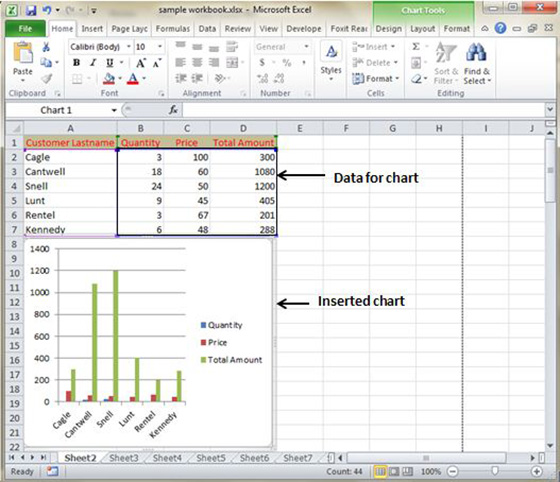
Chỉnh sửa biểu đồ
Bạn có thể chỉnh sửa biểu đồ bất cứ lúc nào sau khi bạn đã tạo ra nó.
Bạn có thể nhập các dữ liệu khác nhau cho biểu đồ bằng cách nhấn chuột phải vào biểu đồ, sau đó chọn dữ liệu. Chọn dữ liệu mới sẽ tạo ra biểu đồ mới cho dữ liệu đó, thể hiện như hình dưới:
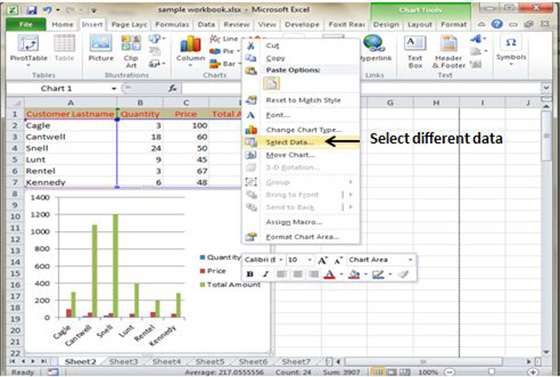
Bạn cũng có thể thay đổi trục X bằng cách thay đổi đơn vị cũng như giá trị trên đó.
Bạn có thể làm tương tự với trục Y.
Đã có app VietJack trên điện thoại, giải bài tập SGK, SBT Soạn văn, Văn mẫu, Thi online, Bài giảng....miễn phí. Tải ngay ứng dụng trên Android và iOS.
Theo dõi chúng tôi miễn phí trên mạng xã hội facebook và youtube:Follow fanpage của team https://www.facebook.com/vietjackteam/ hoặc facebook cá nhân Nguyễn Thanh Tuyền https://www.facebook.com/tuyen.vietjack để tiếp tục theo dõi các loạt bài mới nhất về Java,C,C++,Javascript,HTML,Python,Database,Mobile.... mới nhất của chúng tôi.




 Giải bài tập SGK & SBT
Giải bài tập SGK & SBT
 Tài liệu giáo viên
Tài liệu giáo viên
 Sách
Sách
 Khóa học
Khóa học
 Thi online
Thi online
 Hỏi đáp
Hỏi đáp

